win10找不到explorerexe怎么恢复 修复explorer.exe
如果你的Windows 10操作系统中的explorer.exe文件丢失或者损坏,你可以尝试以下步骤来恢复文件资源管理器:
重新启动文件资源管理器(explorer.exe):
按住 Ctrl + Shift + Esc 键打开任务管理器。
在任务管理器的 "进程" 选项卡中找到 "Windows资源管理器" 或 "Explorer.exe" 进程。
选中该进程后,右键点击并选择 "结束任务"。
在任务管理器的 "文件" 菜单中选择 "新建任务",然后输入 "explorer.exe" 并按下回车键。
这应该会重新打开文件资源管理器。
检查更新:确保你的系统是最新版本,因为一些更新可能会解决此问题。
运行系统文件检查器:
使用 sfc /scannow 命令通过命令提示符扫描并修复系统文件错误。
完成扫描后,重新启动计算机以应用更改。
运行DISM命令:
输入 Dism /Online /Cleanup-Image /RestoreHealth 命令并通过命令提示符扫描并修复可能的映像错误。
同样地,完成扫描后,重新启动计算机以应用更改。
创建新用户账户:
如果你有多个用户账户,尝试创建一个新用户账户,然后注销当前用户账户,并以新账户登录。
如果新账户能正常工作,这表明问题可能与特定用户账户有关。
使用Windows 10修复工具:
访问微软官网并下载Windows 10修复工具,根据提示进行修复操作。
请注意,如果你的系统文件被恶意软件篡改,可能需要安全软件来帮助你检测和清除这些威胁。如果你不确定如何操作,建议联系专业的IT支持人员来帮助你
win10找不到explorerexe怎么恢复 扩展
如果你的Windows10系统找不到explorer.exe文件,你可以通过以下步骤恢复:
首先,打开任务管理器,点击“文件”选项,打开“新建任务”窗口,输入“explorer.exe”并点击“确定”。
如果explorer.exe已经存在,你可以尝试通过运行SFC扫描器来修复可能存在的系统文件损坏。在命令提示符中输入“sfc /scannow”,等待扫描完成。如果这些方法都没能解决问题,考虑重新安装Windows操作系统或与专业技术人员寻求帮助。
须知
吴酉号所有的摄影作品、视频教程、文章内容及教程截图均属于本站原创,版权为本站所有。
吴酉号旨在督促自己学习总结经验,分享知识,提供的软件、插件等相关资源仅供学习交流之用。
吴酉号分享的部分内容来源于网络,旨在分享交流学习,版权为原作者所有。
吴酉号提供的资源仅供日常使用和研究,不得用于任何商业用途。如发现本站软件素材侵犯了您的权益,请附上版权证明联系站长删除,谢谢!
根据二oo二年一月一日《计算机软件保护条例》规定:为了学习和研究软件内含的设计思想和原理,通过安装、显示、传输或者存储软件等方式使用软件的,可不经软件著作权人许可,无需向其支付报酬!鉴此,也望大家转载请注明来源! 下载本站资源或软件试用后请24小时内删除,因下载本站资源或软件造成的损失,由使用者本人承担!
本网站尊重并保护知识产权,根据《信息网络传播权保护条例》,如果我们转载的作品侵犯了您的权利,请邮件通知我们,我们会及时删除。